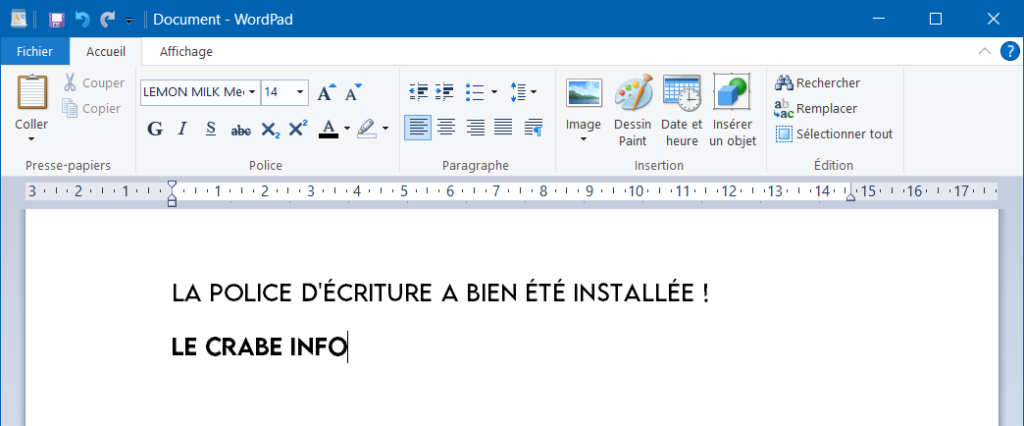Marre d’avoir toujours les mêmes polices de caractères sur Windows ?
Vous trouvez peut-être qu’elles se ressemblent toutes ou qu’il n’y a pas assez de choix ?
Rassurez-vous : il est tout à fait possible d’installer de nouvelles polices d’écriture et les utiliser dans des logiciels de traitement de texte (Microsoft Word, LibreOffice Writer, etc.), des logiciels de retouche photo et de dessin (Adobe PhotoShop, GIMP, etc.) et plus encore !
Par défaut, de nombreuses polices sont disponibles avec votre système d’exploitation Windows. Ces polices d’écriture sont stockées dans un dossier bien spécifique : C:\Windows\Fonts.
En effet, lorsque vous sélectionnez, par exemple, « Arial » ou « Times New Roman » dans un logiciel comme Microsoft Word, ce dernier va lire le fichier correspondant dans le fameux dossier Fonts. Une police de caractère est en fait un simple fichier dans un format bien spécifique. En voici quelques exemples : TTF, OTF, WOFF, EOT et SVG. Notez que chaque variante d’une même police d’écriture (normal, gras, italique…) a son propre fichier : arial.tff, arialb.tff (gras), ariali.tff (italique), etc.
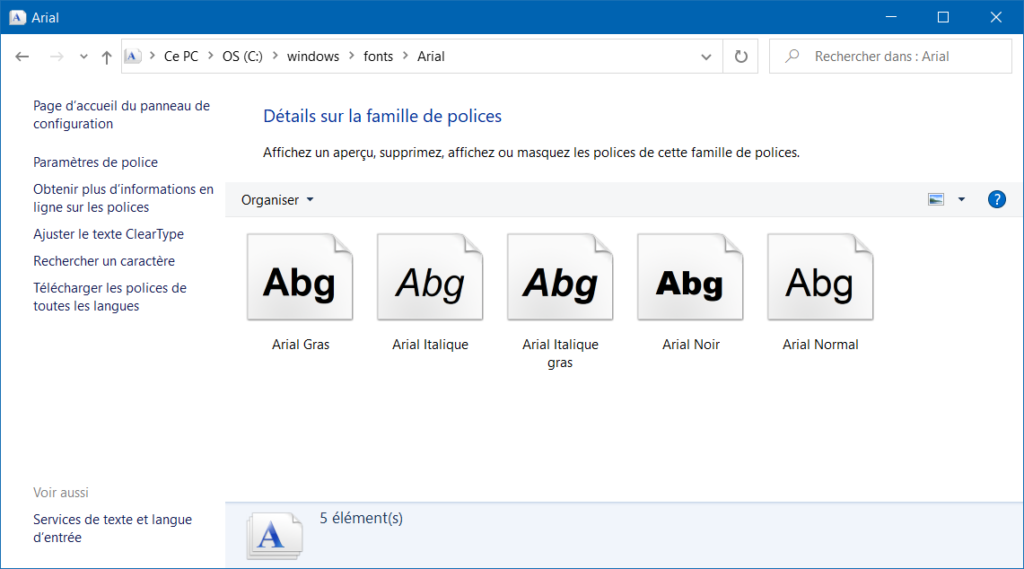
Dans ce tutoriel, nous n’aborderons que les formats TTF (True Type Fonts) et OTF (Open Type Fonts), car ceux sont les plus utilisés. Pour ajouter une nouvelle police, il suffit donc de récupérer les fichiers .ttf ou .otf correspondant et les installer dans le dossier Fonts de Windows.
Comment ajouter une police d’écriture sur Windows ?
Télécharger une nouvelle police d’écriture
Pour commencer, nous allons devoir télécharger notre nouvelle police, au format .ttf ou .otf, sur le web. Il existe de nombreux sites qui permettent cela.
Voici les deux que nous allons aborder et qui devraient faire votre bonheur : Dafont et Google Fonts.
via le site web Dafont
Dafont est une mine d’or pour télécharger de nouvelles polices. Il y en a pour tous les goûts.
- Allez sur le site web de Dafont : https://www.dafont.com/fr/
- Choisissez la police qui vous intéresse et cliquez sur le bouton Télécharger.
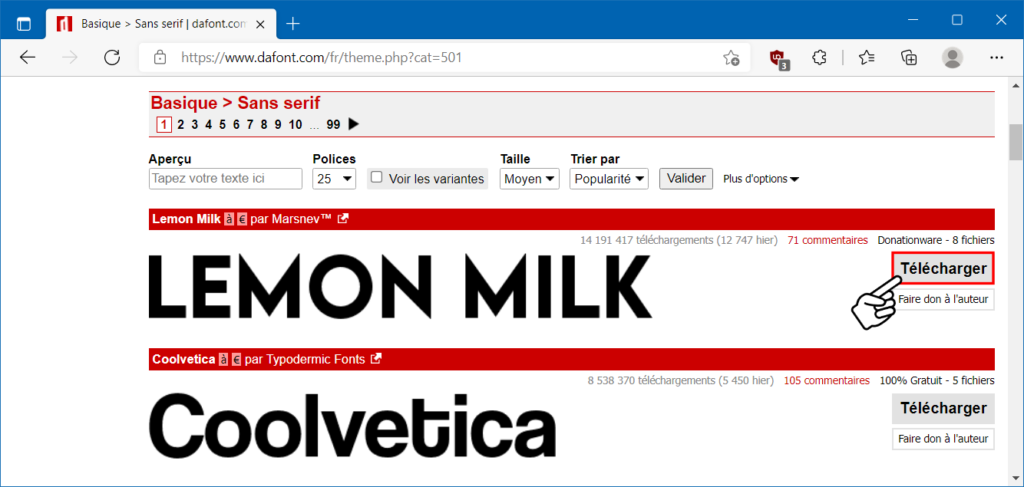
Dans l’exemple, nous choisissons la police « Lemon Milk ». - Décompressez l’archive zip que vous venez de télécharger et qui contient la nouvelle police. Il devrait se trouver dans votre dossier Téléchargements. Vous obtenez un seul ou plusieurs fichiers .otf ou .ttf selon que la police d’écriture est disponible en différentes variantes (normal, gras, italique…).
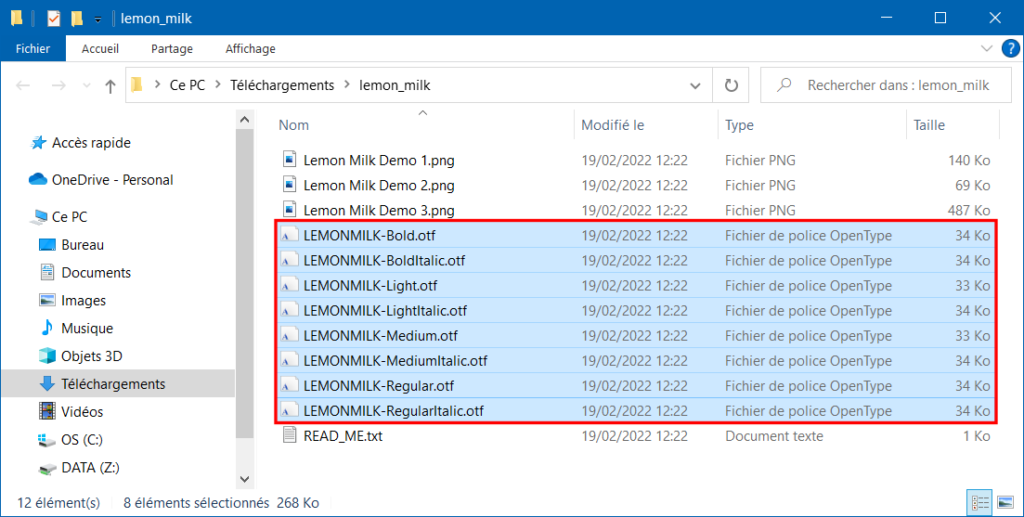
via le site Google Fonts
Google Fonts propose de nombreuses polices d’écriture gratuites à télécharger.
- Allez sur le site de Google Fonts : https://fonts.google.com/
- Cliquez sur le bouton Download family en haut à droite pour télécharger la police.
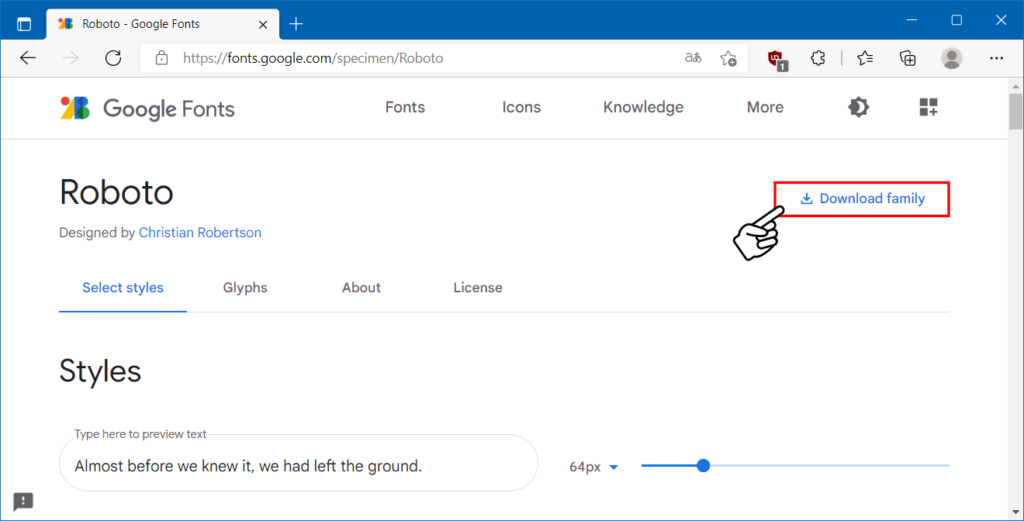
- Là encore, il vous suffit de décompresser l’archive zip téléchargée et qui contient les fichiers de la police d’écriture au format .ttf.
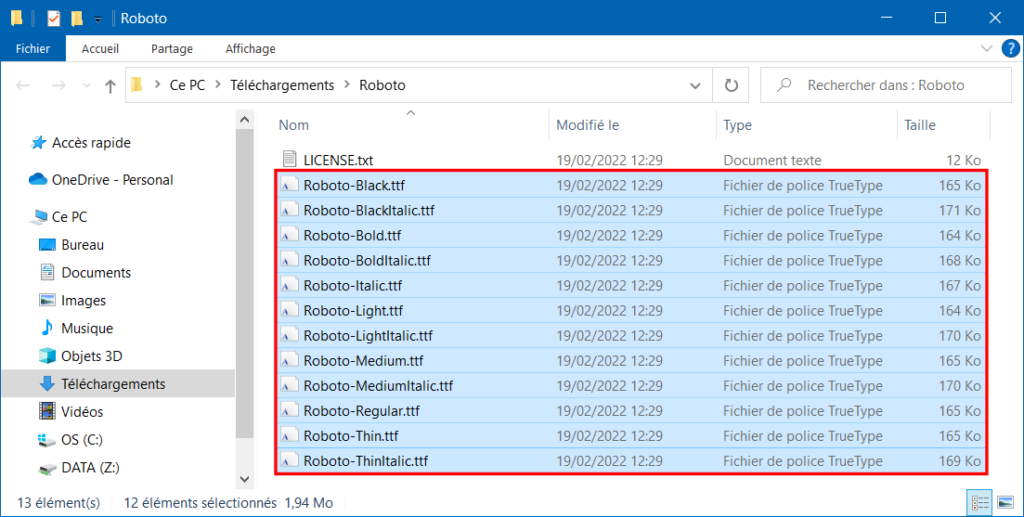
Installer la police d’écriture dans Windows
Pour installer ces polices fraîchement téléchargées, rien de plus simple, il suffit d’utiliser le menu contextuel de Windows :
- Sélectionnez tous les fichiers de la police d’écriture, faites un clic droit sur la sélection et cliquez sur Installer pour installer la police uniquement pour votre compte utilisateur (les fichiers seront placés dans le dossier C:\Users\<Utilisateur>\AppData\Local\Microsoft\Windows\Fonts).
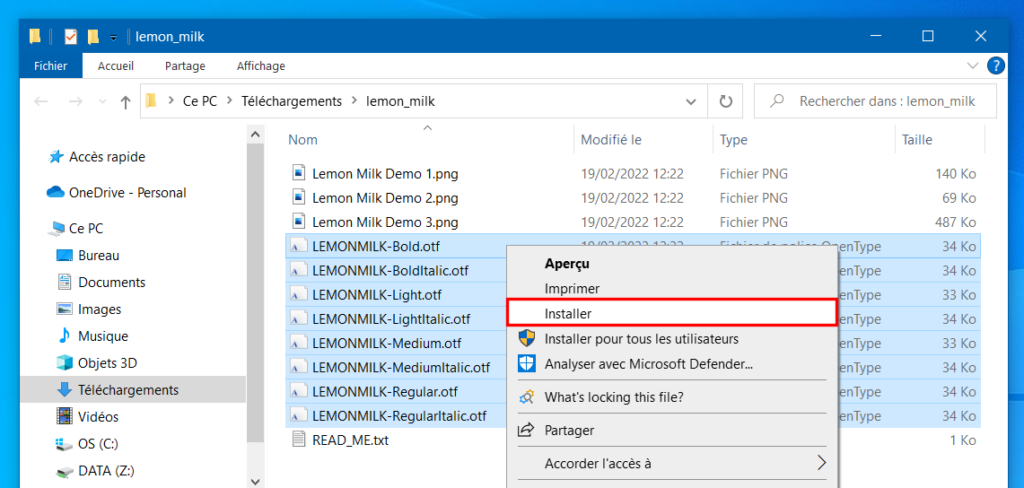
- Pour installer la police pour tous les utilisateurs du système, cliquez sur Installer pour touts les utilisateurs (les fichiers seront placés dans le dossier C:\Windows\Fonts).
- Ouvrez maintenant votre logiciel de traitement de texte ou n’importe quel logiciel qui vous permet d’insérer du texte. Dans la liste des polices d’écriture, sélectionnez la nouvelle police qui a bien été installée dans Windows.
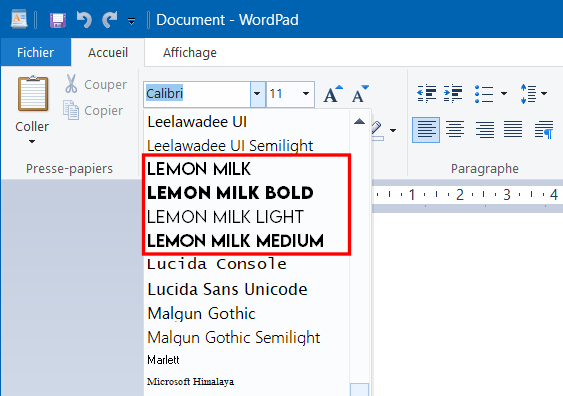
- Voyez le résultat :